editplus设置文件只读的教程
2023-07-12 11:18:47作者:极光下载站
作为一款可以取代记事本的软件,editplus软件为用户带来了许多的便利,让用户可以用来处理文本或是代码等文件,满足了用户多样的编辑需求,用户在editplus软件中处理文件时,会将其分享给他人,这时用户就会发现自己编辑好的文档内容会被他人随意修改,这样用户感到烦恼,应该怎么来避免这种情况呢,最近就有用户问到editplus如何设置文件只读的问题,这个问题其实是很好解决的,直接在菜单栏中依次点击文档和设置只读状态即可解决问题,这样用户就不可以随意修改文档内容了,那么接下来就让小编来向大家分享一下editplus设置文件只读的方法教程吧,感兴趣的用户也可以来看看,以备不时之需。
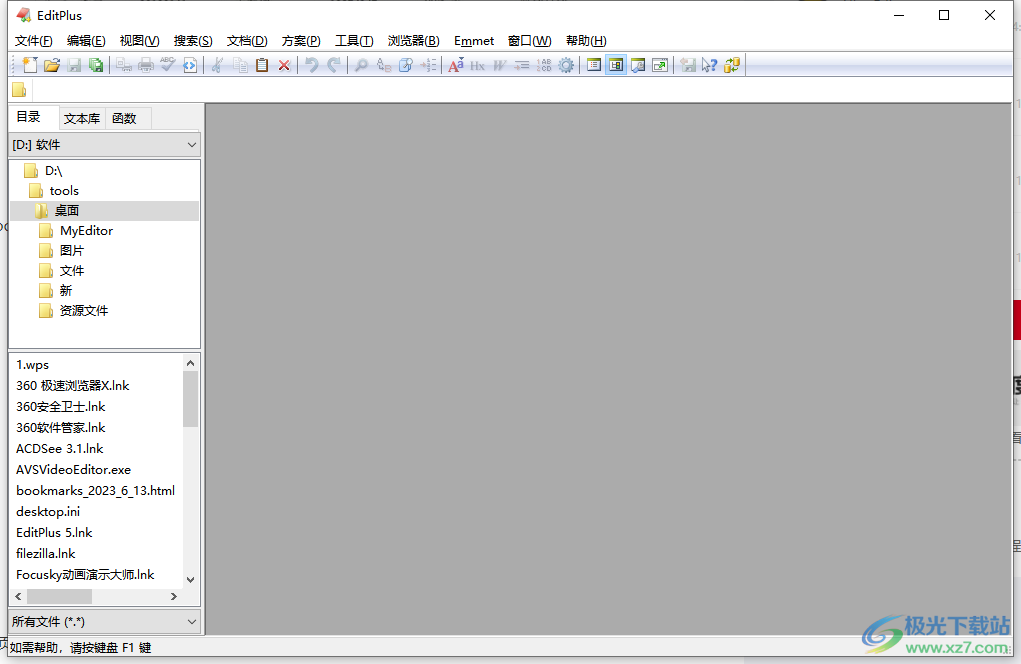
方法步骤
1.首先在电脑上打开editplus软件,并进入到页面上点击菜单栏中的文件选项,将会弹出下拉选项卡,用户选择打开选项
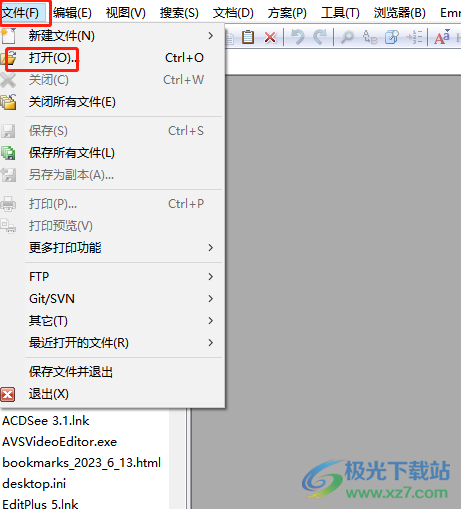
2.在打开的文件夹窗口中,用户选择好文件后按下窗口右下角的打开按钮
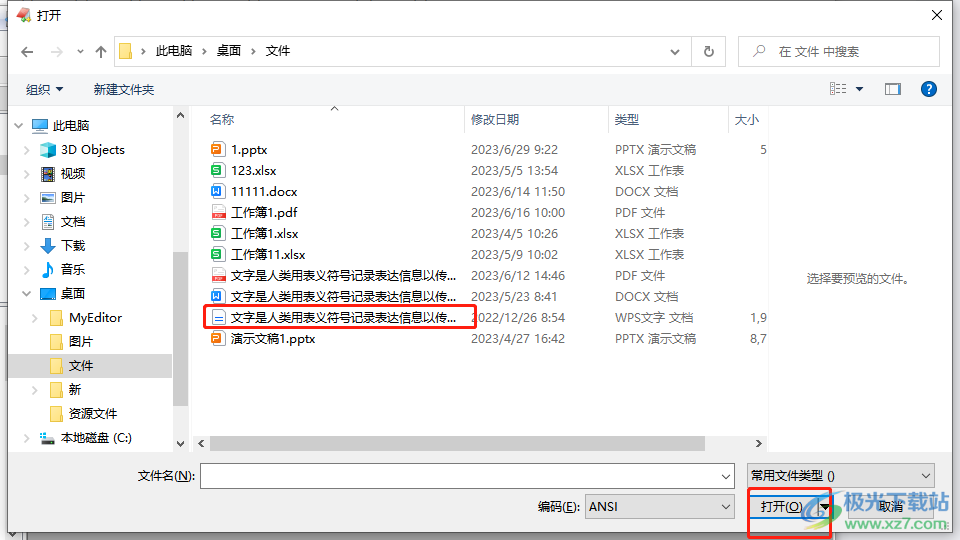
3.进入到文件的编辑页面上,用户按照需求简单对内容进行设置
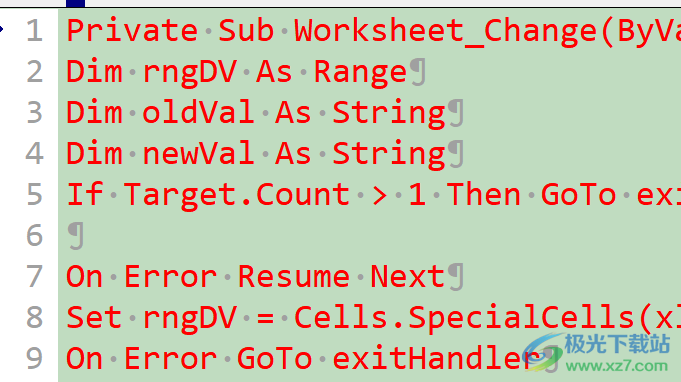
4.接着点击菜单栏中的文档选项,在拓展出来的选项卡中,用户选择其中的设置只读状态选项
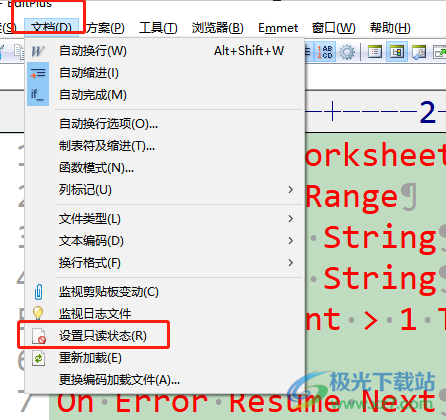
5.设置完成后,用户在页面的底部的状态栏处,就会发现显示出来的只读标志,这样他人就不可以随意修改内容了
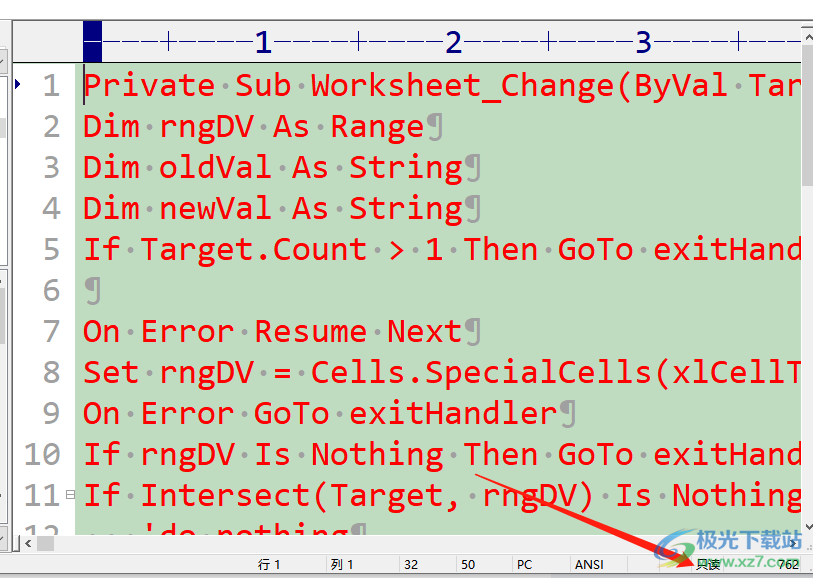
editplus软件为用户带来了许多强大的功能,当用户不希望自己编辑好的文件被他人修改时,就可以在菜单栏中找到文档选项,接着在弹出来的选项卡中点击设置只读状态选项即可解决问题,设置好后,文档就只可以查看不可以编辑了,大家快来试试看吧。
